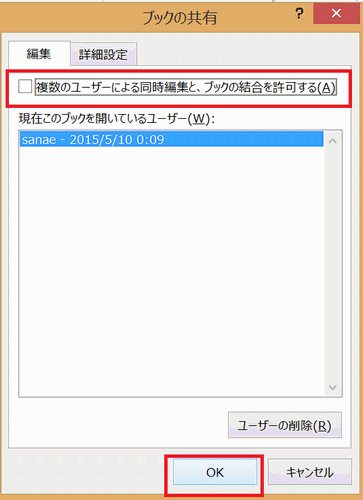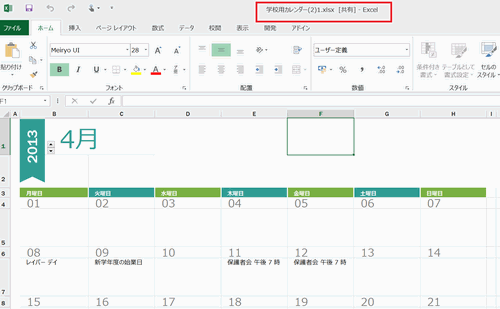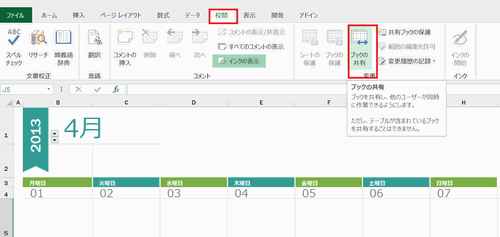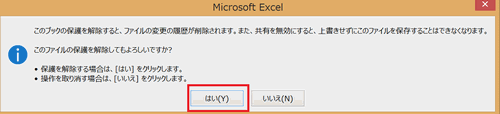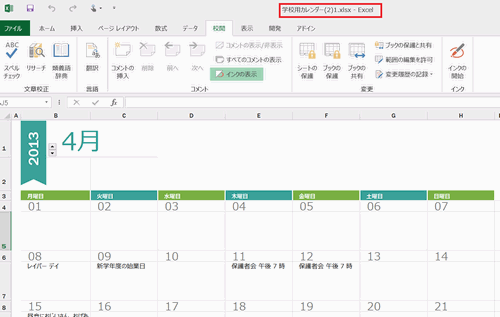エクセルで、複数メンバーで共有しているブックを解除する方法について説明します。
ブックを共有する設定を行っていると、複数のユーザーが同時にエクセルブックを開いて編集が行うことができます。
エクセルブックを開いている時、他のユーザーが書き換えできないようにしたい場合、同時編集の設定を解除する必要があります。
エクセルでブックの共有を解除する4つの手順
エクセルで共有設定されたいるブックを開くと、タイトルバーのファイル名の後ろに【共有】という文字が表示されています。
エクセルブックを開いている際、他のユーザーから書き換えできなくなるようにしたい場合は、同時編集の設定を解除する必要があります。
では、手順を説明していきます。
1.作業するブックの確認
ここでは、下の画像のタイトルバーのファイル名の後に【共有】の文字が表示されていることを確認します。
2.ブックの共有の設定
[校閲]タブを選択し、[ブックの共有]をクリックします。
3.同時編集の解除
[複数のユーザによる同時編集と、ブックの結合を許可する]のチェックを外します。
[OK]ボタンをクリックします。
4.メッセージの確認
表示されたメッセージの内容を確認後、[OK]ボタンをクリックします。
タイトルバーのファイル名の後ろに【共有】の文字が消えたことを確認します。
いかがでしたか? 同時編集の設定を解除すると、これまでの変更の履歴が削除されるので、注意してください。解除する前に、変更履歴を残したい場合は、事前に履歴ワークシートを印刷するか、別のブックにコピーしておくようにしましょう。
まとめ
エクセルでブックの共有を解除する4つの手順
- 作業するブックの確認
- ブックの共有の設定
- 同時編集の解除
- メッセージの確認